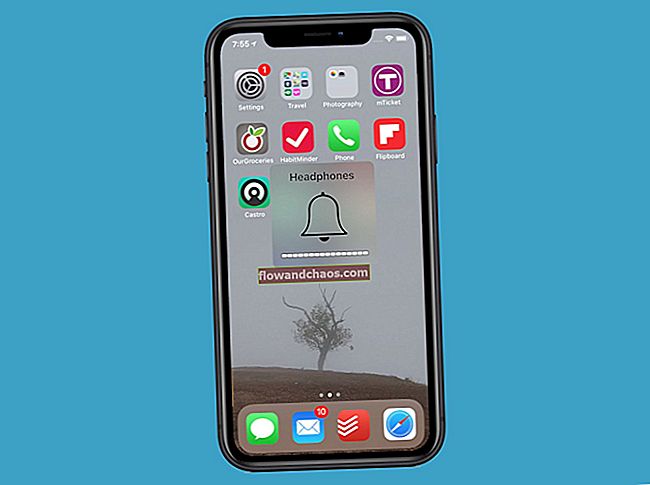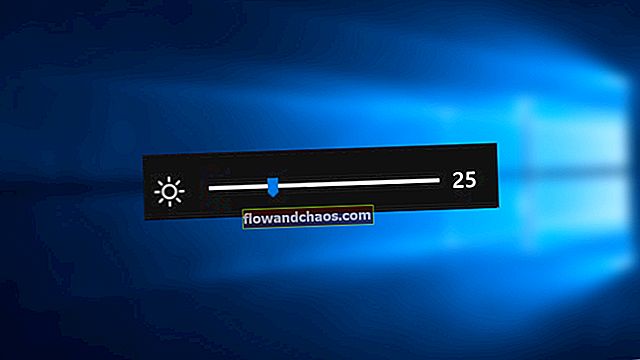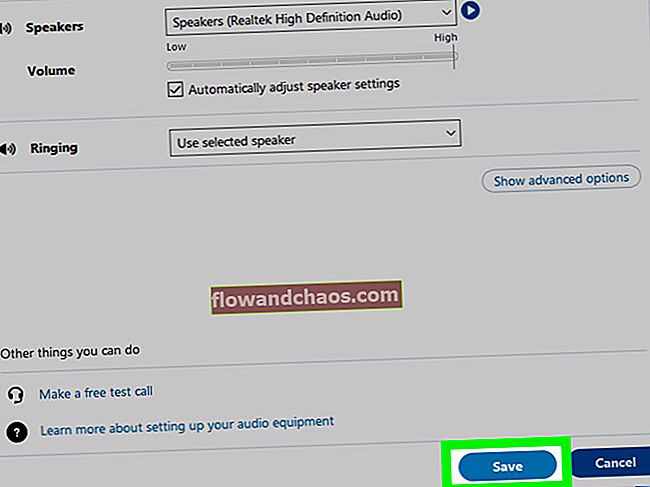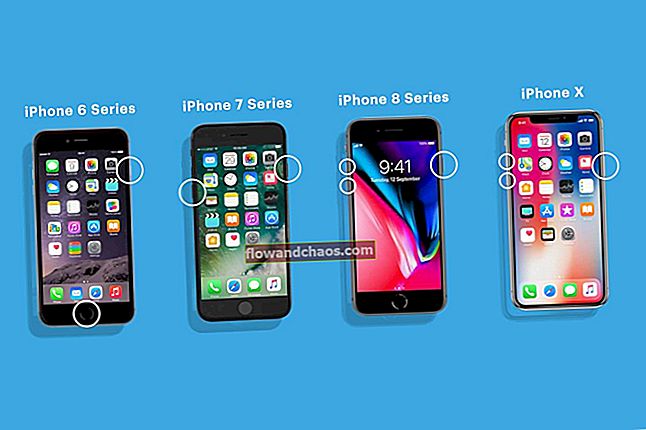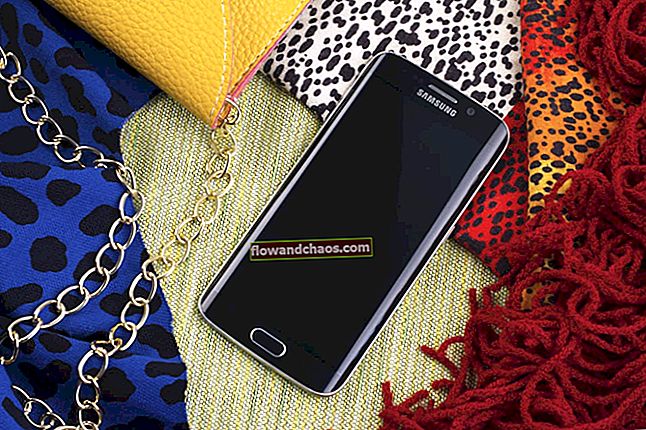Samsung har lanceret Android-enheder efter hinanden, og alle deres enheder er fyldt med seje og spændende funktioner. Galaxy S5 er en af de bedste enheder lanceret af Samsung, men ligesom andre smartphones er der også nogle mangler. Et af de mest almindelige problemer, som brugerne står over for, er tilfældig r Genstart af problem på Samsung Galaxy S5 og der er mange brugere, der har oplevet det hidtil.
Der kan være et par grunde til tilfældig genstart p Problem o På Samsung Galaxy S5. Du skal følge flere af nedenstående løsninger for at løse dette.
Potentielle rettelser til tilfældigt genstartproblem på Samsung Galaxy S5

Tilfældigt genstartproblem på Samsung Galaxy S5
Se også - Sådan løses tilfældige genstartproblemer på Android
Metode 1:
Hvis du bruger et eksternt SD-kort på din Samsung Galaxy S5, skal du afmontere kortet ved at gå til Indstillinger> Opbevaring og fjerne det. Genstart nu din telefon. Et beskadiget SD-kort kan føre til flere problemer. Tænd din telefon, og brug i et stykke tid til at kontrollere, om problemet opstår igen. Hvis du ser, at problemet stadig er der, skal du følge metode 2.
Metode 2:
Nogle apps fra tredjeparter kan forårsage dette problem. Så start din Galaxy S5 til fejlsikret tilstand, som deaktiverer alle tredjepartsapps. Brug din telefon i dette trin i et stykke tid, og kontroller, om det tilfældige genstartproblem opstår. Hvis din handling fungerer normalt i sikker tilstand, er enhver tredjepartsapp skyldige. Så du skal finde ud af, hvilken app der forårsager dette og afinstallere det samme. Det kan også være nødvendigt at afinstallere apps en efter en og kontrollere, om tilfældigt genstartsproblem på Samsung Galaxy S5 er løst.

www.androidcentral.com
Metode 3:
Hvis du har svært ved at finde den skyldige app, så er en anden ting, du kan gøre, at oprette en sikkerhedskopi af de vigtige data på din telefon og udføre fabriksnulstilling. Installer derefter kun selektive apps.
Der er flere måder at oprette en sikkerhedskopi af din telefon på. Følg nedenstående trin for at oprette en sikkerhedskopi først.
- En af de bedste muligheder er at gøre brug af Samsungs helt egen kies-software, som vi normalt bruger til at opdatere softwaren på vores Galaxy-enheder.
- Den anden måde at oprette en sikkerhedskopi af enheden på er med Google-konto. Gå mod Indstillinger> Generelt> Sikkerhedskopiering og nulstilling, og det giver to muligheder navngivet som sikkerhedskopi af mine data og automatiske gendannelser. Sørg for, at disse indstillinger er aktiveret ved at markere afkrydsningsfeltet ud for dem, og det vil sikkerhedskopiere detaljer som Wi-Fi-adgangskode, appdata, Google-indstillinger og bogmærker automatisk til Google-serveren, så de kan hentes igen, hvis der sker noget galt med enhed.
- En anden nyttig måde at oprette sikkerhedskopiering på er at bruge Samsung-konto. For det skal du gå til Applikation> Indstillinger> Bruger og sikkerhedskopi> Konto og kontrollere, om du er logget ind med din Samsung-konto. Hvis indstillingen er aktiveret, synkroniserer den kontaktpersoner, kalender og internetindstillinger til Samsung-kontoen.
Når du er færdig med sikkerhedskopiering, skal du fortsætte med fabriksnulstillingsprocessen. Her er hvordan du udfører det på din Galaxy S5.
- Sluk først for din enhed.
- Hold derefter knappen Hjem, Strøm og Lydstyrke op nede i nogle få sekunder, indtil Android-logoet vises på skærmen.
- Slip knapperne derefter. Brug lydstyrke ned-knappen til at fremhæve eventuelle indstillinger og tænd / sluk-tasten for at bekræfte det. Så fremhæv fabriksindstillingen og bekræft den ved hjælp af tænd / sluk-knappen.
- Vælg derefter 'slet alle brugerdata' og bekræft det.
- Vent i få sekunder for at se 'genstart systemet nu' og vælg den. Telefonen genstartes derefter, og du skal konfigurere den fra bunden igen.
Metode 4
Udfør en sletning af cache-partition. Her er trinene til at gøre det: Tip - Brug Samsung Galaxy S5 Secret-koder til at rette genvej til dine henrettelser.